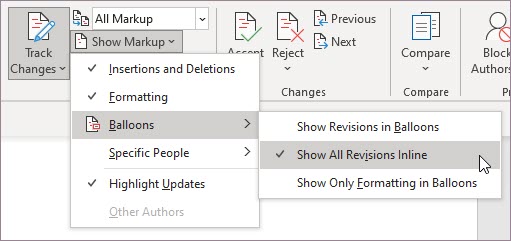הערה: תכונה זו זמינה כעת ב- Word באינטרנט עבור כל המשתמשים. ב- Word עבור Windows ו- MacOS, הוא זמין בערוץ ביתא ורץ לערוץ הנוכחי (Preview) ולהפקה.
חוויית ההערות המודרנית ב- Word מגדירה את השלב לשיתוף פעולה עשיר יותר על-ידי הצוות שלך ומאפשרת תכונות כגון @mention נוספות. הערות מודרניות מיישרות את חוויית ההערה בין פלטפורמות Word ואפליקציות Office אחרות, במיוחד Word, Excel ו- PowerPoint.
שתי דרכים להציג הערות
בעת הוספת הערה ב- Word, תראה אותה מופיעה בשוליים השמאליים קרוב ככל האפשר לנקודת הכניסה בטקסט. בתצוגה זו, כל ההערות הפעילות גלויות בהקשר. בעת בחירת הערה, גבול מופיע מסביבו והמיקום שלו קרוב יותר לעמוד.
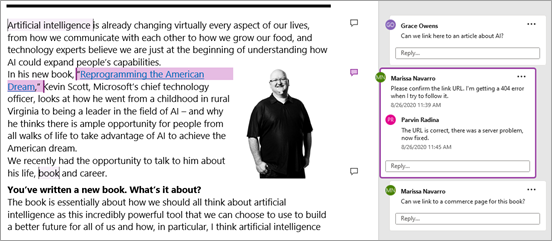
תצוגה הקשרית זו מסתירה את כל ההערות שנפתרו כדי שתוכל להתמקד בהערות פעילות. כדי להציג את כל ההערות, כולל כל ההערות שנפתרו, פתח את החלונית הערות על-ידי לחיצה על הערות ברצועת הכלים.
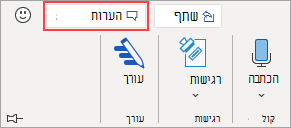
באפשרותך לקיים אינטראקציה עם הערות בחלונית הערות בדיוק כמו בתצוגה ההקשרית. אם תפתח מחדש הערה נפתרה, היא תהיה גלויה שוב בתצוגה ההקשרית.
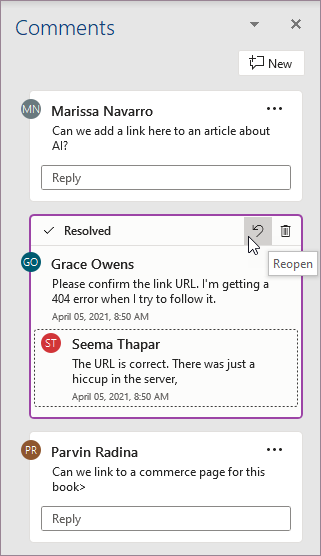
באפשרותך לעבור בין התצוגות השונות בכל עת על-ידי לחיצה על הערות בפינה הימנית של רצועת הכלים.
פרסום הערות
אחד הראשונים שתבחין לגבי הערות מודרניות הוא מעתה לחצן פרסם הערה שאתה מקיש או לוחץ עליו כדי לבצע את ההערה.
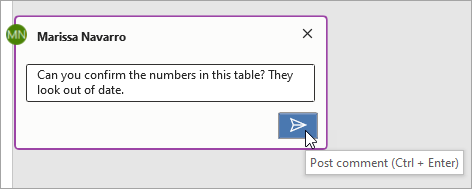
באפשרותך גם להקיש Ctrl + Enter (או Cmd + Enter ב- MacOS) כדי לפרסם את ההערה. למרות שתכונה זו עשויה להתרגל, היא מעניקה לך שליטה טובה יותר במה שאתה מפרסם. באופן הפעולה הקודם, ההערות בוצעו בזמן שהקלדה. משמעות הדבר היא שכל משתפי פעולה במסמך משותף יכולים לראות את ההערה שלך לפני השלמתה. עם הערות מודרניות, באפשרותך לסקור ולערוך את ההערות שלך לפני ביצוען.
שימוש בהערות
הוספת הערה היא פשוטה:
-
בחר את הטקסט שברצונך להוסיף לו הערה, או לחץ על נקודת כניסה בטקסט ולאחר מכן בצע אחת מהפעולות הבאות כדי לגרום להערה חדשה להופיע בשוליים השמאליים:
-
בכרטיסיה סקירה, לחץ על הערה חדשה.
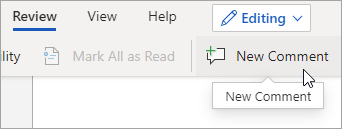
-
בחלונית הערות, לחץ על חדש.
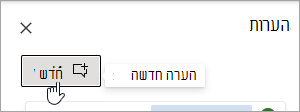
-
הקש Ctrl + Alt + M.
-
לחץ באמצעות לחצן העכבר הימני על טקסט כלשהו ובחר הערה חדשה בתפריט תלוי ההקשר.
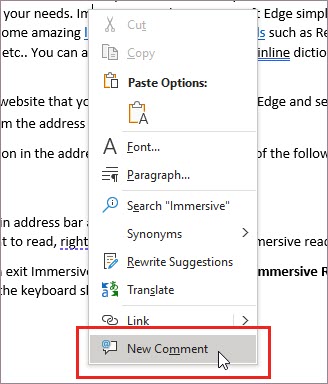
-
-
בחר בלחצן פרסם הערה או הקש Ctrl + Enter.
הערות מודרניות ממשיכות לפעול כמו בעבר. באפשרותך להשיב, לערוך, למחוק או לפתור שרשור הערות מתוך ההערה.
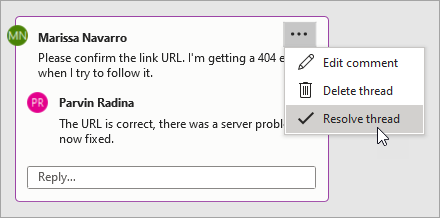
אם אתה משתמש ארגוני שעובד במסמך שנשמר בענן, באפשרותך להשתמש ב- @mention כדי לטפל באדם ספציפי בהערה או בתשובה.
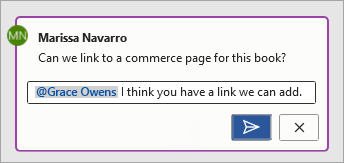
לקבלת מידע נוסף אודות @mentions, עיין במאמר שימוש @mention בהערות כדי לתייג מישהו לקבלת משוב.
הקצאת משימות
אם אתה עובד ב- Word באינטרנט, באפשרותך גם להשתמש בהערות @mention כדי להקצות משימה. פשוט @mention מישהו ולאחר מכן בחר בתיבת הסימון הקצה ל כדי להקצות את ההערה כמשימה.
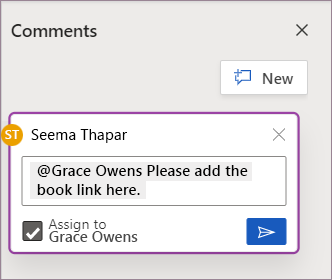
שאלות נפוצות
כן. משתמשים אחרים המשתמשים בגירסאות קודמות של Word בכל פלטפורמה יוכלו לראות את ההערות שלך.
באפשרותך ללחוץ על קיצור הדרך Ctrl + Enter Windows או Cmd + Enter ב- MacOS כדי לפרסם בקלות את ההערה שלך.
מודל הפרסום החדש מיושר לאיך שהערות פועלות Office ונותן לך שליטה בטוחה על מה שאתה משתף. אם אתה @mention מישהו, Word מודיע לאדם זה.
הערות מודרניות תומכות כעת בעיצוב הבא:
-
מודגש, גופן וטהי ו קו תחתון
-
צבעי גופן (עדיין לא זמינים ב- MacOS או Word באינטרנט)
-
סימון (עדיין לא זמין Word באינטרנט)
-
קו חוצה
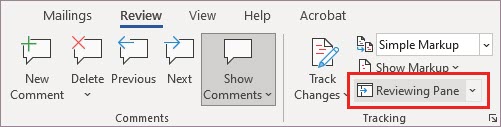
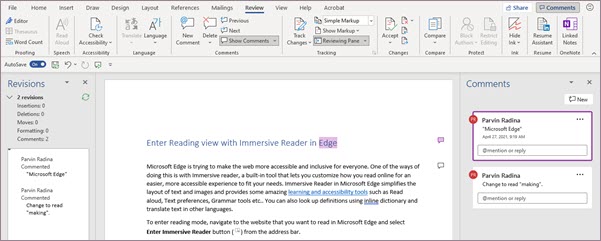
עם זאת, כרטיסי הערות מודרניות אינם תומכים בשלב זה:
-
עריכת צבע גופן
-
הצגה או עריכה של גודל גופן
-
תבליטים ומספור
כדי להציג או להוסיף עיצוב שאינו נתמך בהערות קיימות, השתמש בחלונית סקירה .
אם הצגה והוספת אפשרויות עיצוב אלה בכרטיסי ההערות המהווים ברירת מחדל חיוניות לזרימת העבודה שלך, ידע אותנו באמצעות המשוב בתוך האפליקציה כדי שנוכל לתעדף שיפורים עתידיים בהערות מודרניות.
כעת באפשרותך להציג תמונות קיימות ולהוסיף תמונות חדשות בהערות מודרניות בהערות Windows.
אם עליך להציג או להוסיף אובייקטים אחרים, כגון טבלאות, משוואות, צורות, חתימות, הערות דיו, תווים מיוחדים (כגון תווי תאריך) או כרטיסיות מיקום, פתח את החלונית סקירה.
שים לב שאם תבחר הערה עם תוכן חסר, החלונית סקירה תיפתח באופן אוטומטי. Word גם יוצג לך לדעת אילו הערות כוללות תוכן שלא מוצג עדיין בהערות מודרניות באמצעות הודעת תוכן חסרה .
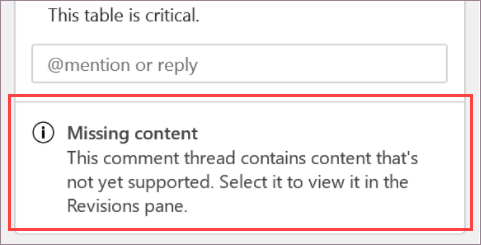
אם הצגה והוספת סוגי תוכן אחרים אלה בכרטיסי ההערות המהווים ברירת מחדל חיוניים לזרימת העבודה שלך, ידע אותנו באמצעות המשוב בתוך האפליקציה כדי שנוכל לתעדף שיפורים עתידיים בהערות מודרניות.
הערות מודרניות Windows ברוב הפונקציונליות של תיקון שגיאות אוטומטי, עם זאת, ישנן כמה יכולות שלא נתמכות באופן מלא עדיין. אלה כוללים עיצוב אוטומטי ותיקון שגיאות מתמטיות אוטומטי. בנוסף, הערות מודרניות אינן מכבדות כעת הגדרות תיקון שגיאות אוטומטי אינן זמינות (לא מסומנות).
אם תכונות 'עיצוב אוטומטי' או 'תיקון שגיאות מתמטיות אוטומטי' חיוניות לזרימת העבודה שלך, ידע אותנו באמצעות המשוב בתוך האפליקציה כדי שנוכל לתעדף שיפורים עתידיים בהערות מודרניות.
טקסט אוטומטי וחלקים מהירים אינם נתמכים כעת בהערות מודרניות. אם טקסט אוטומטי וחלקים מהירים חיוניים לזרימת העבודה שלך, תן לנו לדעת באמצעות המשוב בתוך האפליקציה כדי שנוכל לתעדף שיפורים עתידיים בהערות מודרניות.
הערות מודרניות בודקות איות, אך אינה תומכת בכלי הגהה מתקדמים אחרים, כגון הצעות דקדוק, בשלב זה. אנו שוקלים תכונה זו לעדכון עתידי.
עם הערות מודרניות, קל יותר להבין את ההערה על ההערה, ואנחנו כבר לא משתמשים בקווים המקוקווים שאתה מכיר מהערות קלאסיות. התצוגה ההקשרית המהווה ברירת מחדל מסתירה הערות שנפתרו, כך שתוכל להתמקד בהערות פעילות. אם ברצונך לראות את כל ההערות, פתח את החלונית הערות.
עשה את הפעולות הבאות כדי לעקוב אחר החיבור בין כרטיסי הערות והמקומות במסמך שהם משויכים להם:
-
בחר כל הסיימון בכרטיסיה סקירה כדי להציג סימוני עיגון בבד הציור כברירת מחדל.
-
רחף מעל סימון העוגן במסמך כדי לראות הדגשה נוספת לכרטיס ההערה הרלוונטי. באופן דומה, באפשרותך לרחף מעל כרטיס ההערה או לבחור אותו כדי לראות הדגשה נוספת לסימון העוגן הרלוונטי.
-
רחף מעל סימון העוגן במשך זמן רב יותר כדי לראות תצוגה מקדימה של ההערה מעל הסמן.
-
לחץ באמצעות לחצן העכבר הימני על סימון עוגן מסמך ולאחר מכן בחר עבור לשבח או לחץ על Alt + F12 כאשר נקודת הכניסה היא סימון העוגן.
כאשר אתה טיוטה של הערה, אחרים לא יכולים לראות את ההערה שלך. לאחר פרסום, אנשים אחרים יוכלו לראות את ההערה שלך. הערות מודרניות תומכות כעת בטיוטה של הערה אחת בלבד בכל פעם. אם חשוב לך טיוטה של יותר מהערה אחת בכל פעם, ידע אותנו באמצעות המשוב בתוך האפליקציה כדי שנוכל לתעדף שיפורים עתידיים בהערות מודרניות.
כאשר אתה טיוטה של הערה, תיבות טקסט אחרות של הערות מציגות את ההודעה הערה אחרת מתבצעת. באפשרותך ללחוץ על הודעה זו כדי לחזור לטיוטה הפעילה שלך.
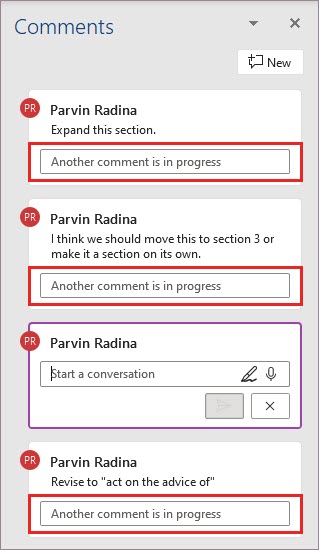
בתגובה למשוב ולבקשות של לקוחות, ריכנו פחות את ההערות של אנשים אחרים בהערות מודרניות. אם עליך לעשות זאת, עדיין תוכל לערוך הערות של אנשים אחרים בחלונית סקירה .
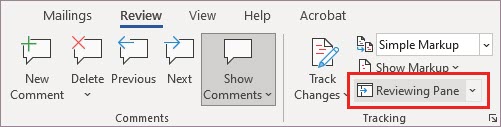
כדי לבטל הערות מודרניות ב- Windows וב- MacOS, עבור אל קובץ> אפשרויות > כללי ולאחר מכן נקה את תיבת הסימון לצד הפוך הערות מודרניות לזמינות. פעולה זו מאפשרת לך להחזיר באופן זמני את חוויית ההערות למודל הערות מדור קודם, כאשר החוויה החדשה ממשיכה להשתפר ולתפתח. הגדרה זו זמנית והיא תוסר בעתיד.
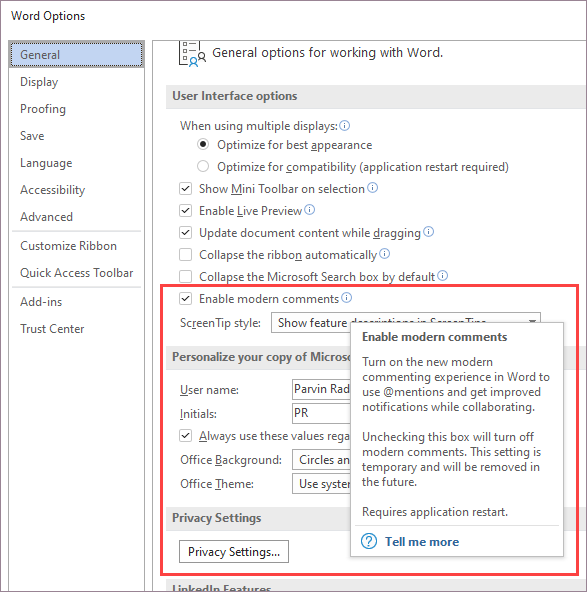
נסה להציג את כל הסיימון בתוך השורה, כך שהוא לא יופיע בשוליים. עבור אל סקירה > מעקב > הצג סימונים > בלונים ובחר הצג את כל התיקונים מוטבעים. תן לנו לדעת איך זה עובד בשבילך. אנו ממשיכים לחקור את האפשרויות הטובות ביותר לשימוש בהערות ובשינויים מסומנים יחד.